- A+
用wps编辑ppt进行工作汇报是许多用户的日常操作,不过ppt的内容如果过长,加上在汇报ppt的时候面对许多人时,往往容易紧张,所以很多小伙伴也会选择把ppt打印出来,方便自己汇报讲解,而一页一页去打印出来实在是浪费纸张,有没有什么好方法能够把多张ppt内容直接打印在一张纸上?下面小编要分享的正是wps如何打印多页PPT幻灯片在一张纸上。
方法步骤
1、首先打开新建的PPT,选择上方的“文件”选项。
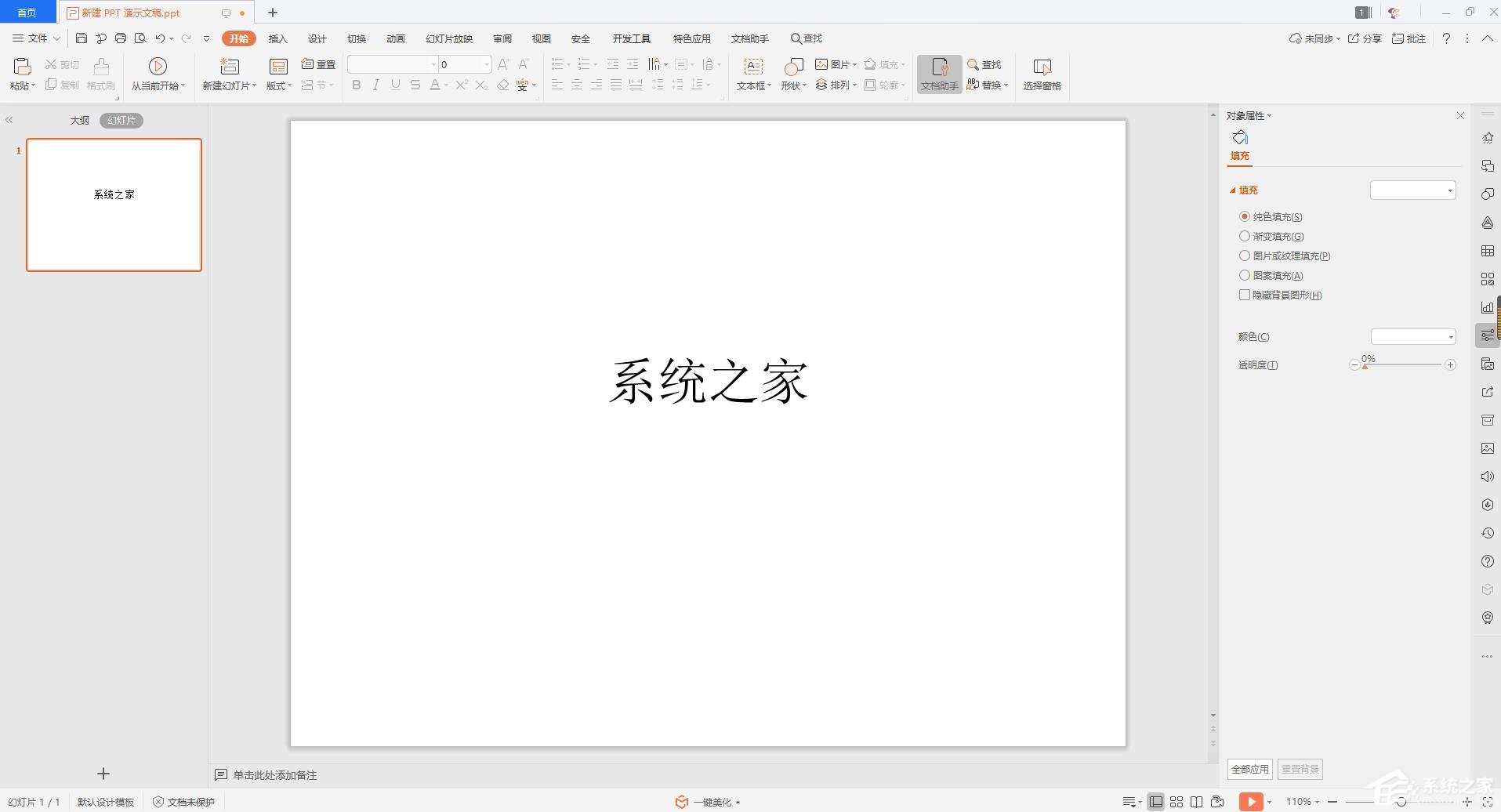
2、就会弹出关于该文件的窗口,我们需要在菜单栏中选择“打印”一栏。
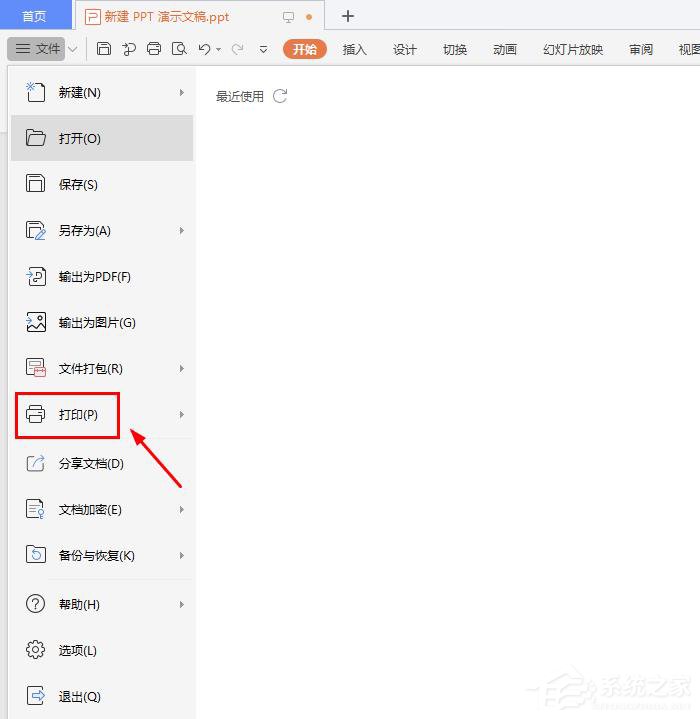
3、随后便会弹出打印的窗口,我们可以看到有许多选项,小编选择讲义,这时我们需要选择“全部”,在“每页幻灯片页数”中选择自己想要的片数。
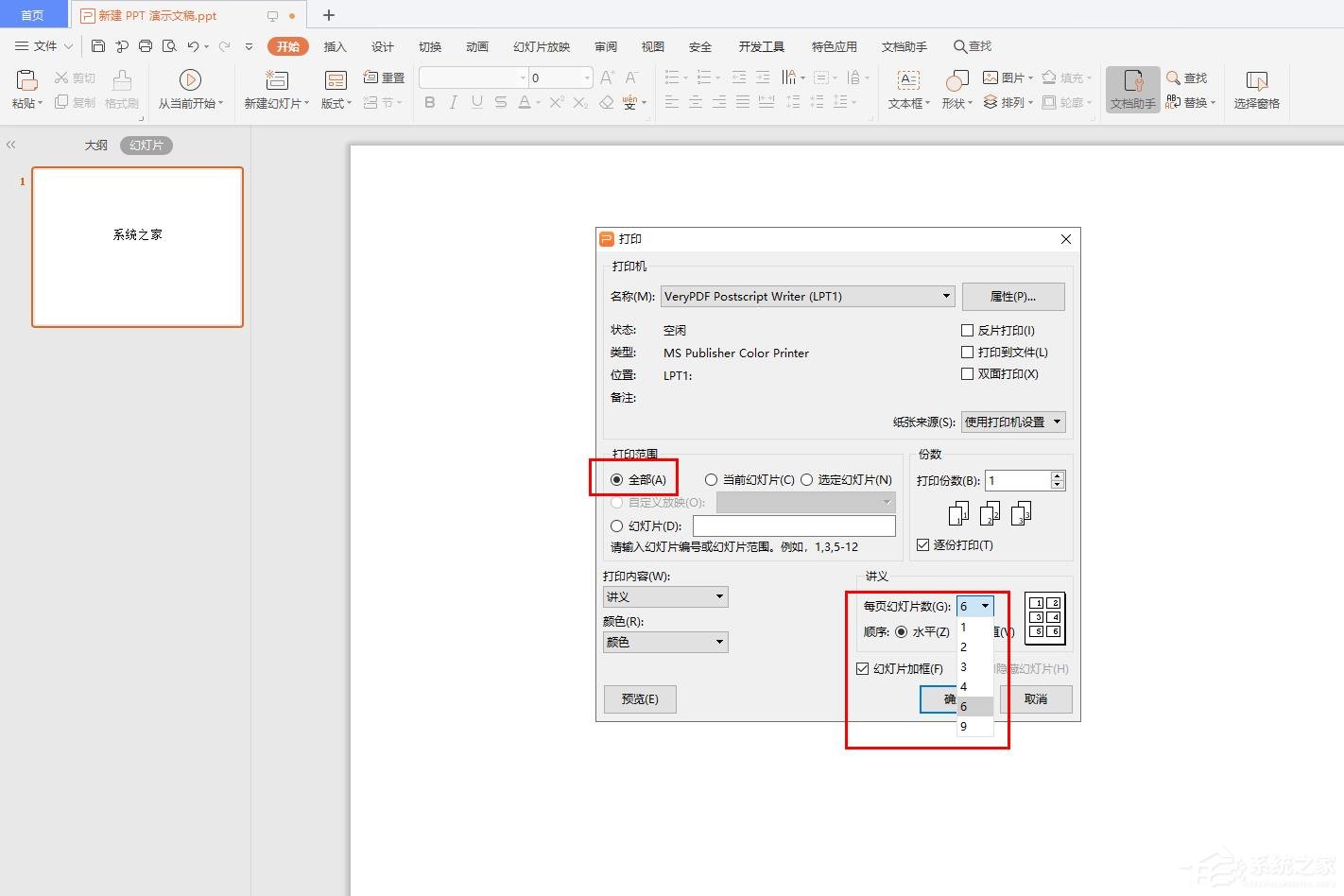
4、随后点击“确定”,便可以完成打印啦。
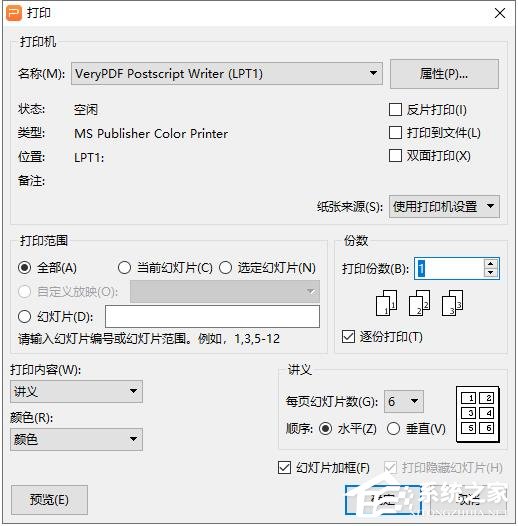
希望本文对遇到此故障的朋友有所帮助,如有需要可以在下方留言,进行互动,或者留下您的联系方式,方便沟通交流。欢迎大家分享经典维修案例,软件使用教程技巧等,投稿邮箱:smailmeng2018@163.com.斯维智能科技@恩腾技术圈 WWW.RVIBO.COM.
- 扫一扫关注抖音
-

- 扫一扫关注我们
-



![[系统教程]Win11怎么开启单声道音频模式?](https://www.rvibo.com/wp-content/themes/begin/timthumb.php?src=https://www.rvibo.com/wp-content/uploads/2022/03/20220330013305-69.png&w=280&h=210&a=&zc=1)
![[系统教程]Windows 11错误Hypervisor如何修复?](https://www.rvibo.com/wp-content/themes/begin/timthumb.php?src=https://www.rvibo.com/wp-content/uploads/2022/03/20220330013301-64.png&w=280&h=210&a=&zc=1)
![[系统教程]Win11怎么创建高性能电源计划?](https://www.rvibo.com/wp-content/themes/begin/timthumb.php?src=https://www.rvibo.com/wp-content/uploads/2022/03/20220330013259-78.png&w=280&h=210&a=&zc=1)
![[系统教程]Win11如何通过指针修复错误引用?](https://www.rvibo.com/wp-content/themes/begin/timthumb.php?src=https://www.rvibo.com/wp-content/uploads/2022/03/20220330013253-71.jpg&w=280&h=210&a=&zc=1)

